 模块四计算机操作系统的安装.ppt
模块四计算机操作系统的安装.ppt
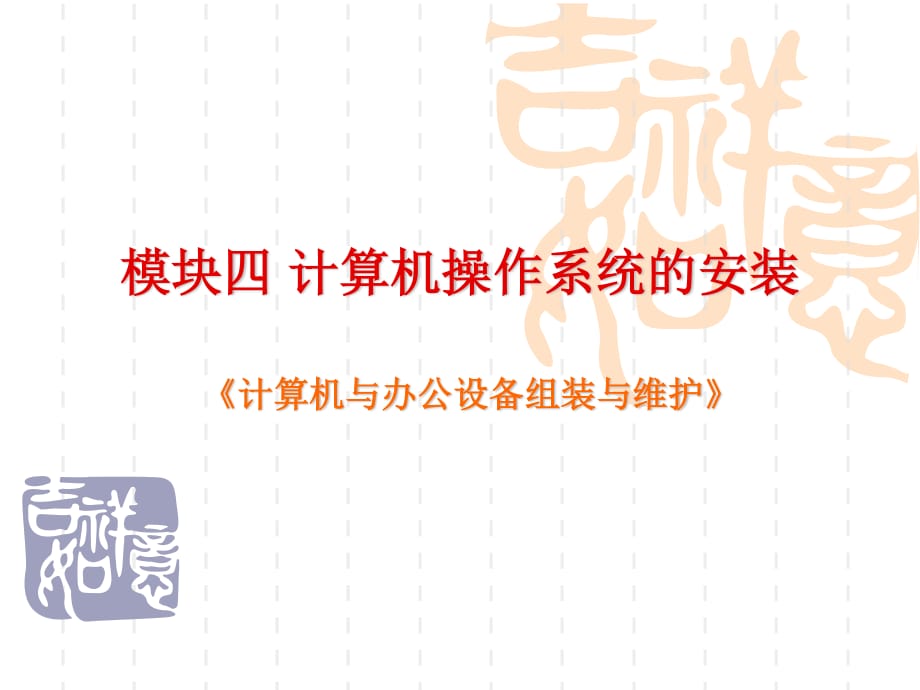


《模块四计算机操作系统的安装.ppt》由会员分享,可在线阅读,更多相关《模块四计算机操作系统的安装.ppt(35页珍藏版)》请在装配图网上搜索。
1、模块四 计算机操作系统的安装 计算机与办公设备组装与维护 课题 1 使用 Ghost版快速安装 Windows XP 课题 2 使用 Windows XP精简版安装操作系统 课题 3 Vista操作系统安装 课题 4 安装 Windows Server 2003操作系统 课题 1 使用 Ghost版快速安装 Windows XP 知识点 使用 Ghost版快速安装 Windows XP操作系 统 技能点 使用 Ghost版光盘快速安装 Windows XP操 作系统 1、常用的 Windows XP操作系统安装方法简介 安装 Windows XP操作系统应使用 Windows XP操作系统安装
2、盘。 Windows XP最初有 2个版 本,分别是家庭版 (Home)和专业版 (Professional), Windows XP专业版是一个 64位 操作系统,专业版的功能齐全安全性能好,建议 安装专业版。 为了能快速安装 Windows XP操作系统,现 在专业计算机安装人员都使用已经经过整理和压 缩的 Ghost版本,俗称 XP克隆版,(如 Windows XP深度优化版、 Windows XP雨林木风版等)。 2、使用 Ghost版光盘在第一分区快速安装 Windows XP操作系统 步骤 1: 启动计算机进入 CMOS,设置计算机优先从 CD- ROM启动,保存并退出 CMOS设
3、置。 步骤 2: 将含有 Windows XP操作系统的光盘(例如 GhostXP_SP2电脑公司特别版光盘或 Windows XP深度优化版)放入光驱,重新启动计算机,启 动到启动界面 步骤 3: 按回车以后直接进入 Ghost软件界面, Ghost软 件自动调入已经过 Ghost软件做成的 WindowsXP压缩包,并且自动将 WindowsXP 压缩包释放到主分区 C盘上 步骤 4: Ghost软件释放 WindowsXP压缩包完毕后,重新 启动计算机到启动界面时,选择 【 从硬盘启动计 算机 】 ,进入 WindowsXP安装界面,计算机操作 系统开始自动为计算机硬件配置相应的驱动程序
4、。 步骤 5: 计算机硬件配置完毕以后,计算机提示需要重新 启动计算机优化才能生效,可以取走光盘,重新 启动计算机,再次进入 WindowsXP启动界面 步骤 6: 进入 WindowsXP界面。一般还需要设 置显示器分辨率和显示器颜色质量,安装用户 需要的计算机应用软件,这时计算机就可以发 挥它的功能了 。 练习与动手操作 1、使用 Ghost版光盘在第一分区快速安装 Windows XP操作系统。 课题 2 使用 Windows XP精简版安装操作系统 知识点 使用 Windows XP原版安装操作系统 技能点 使用 Windows XP原版在主分区安装 Windows XP操作系统 1、
5、使用 Windows XP原版 在第一分区安装 Windows XP操作系统 操作步骤 步骤 1: 启动计算机进入 CMOS,设置计算机优先从 CD- ROM启动 。 步骤 2: 将含有 Windows XP操作系统的光盘(例如深度技术 XP精 简版光盘)放入光驱,重新启动计算机,启动到启动界面 时,选择 【 安装 DeepinXP精简版 】 步骤 3: 按回车以后进入蓝色的 Windows Setup安装程 序界面 , 如图 4-5所示。安装程序开始向 C分区拷 贝文件 步骤 4: 出现 【 Windows XP许可协议 】 界面,下方提示: 【 F8=我同意 】 ,按 F8继续。 步骤 5
6、: 出现 【 现有磁盘分区列表,选择安装 Windows XP的分区 】 界面,选中 C分区,按回车继续。 步骤 7: 出现 【 选择文件系统 】 界面,如图 4-7所示。文件 系统可以是 NTFS格式,也可以是 FAT32格式。 选中 【 保持现有文件系统(无变化) 】 ,按回车 继续。 步骤 16: 系统安装程序继续对计算机进行配置,按提示继续。安装 完毕以后,再次重新启动计算机就进入 windows XP界面, 这时可以对系统界面、分辨率等进行配置 练习与动手操作 1、使用 Windows XP原版在主分区安装 Windows XP操作系统。 2、动手学习使用在 C分区安装 Window
7、s 2000操作系统,再在 D分区安装 Windows XP操作系统。 课题 3 Vista操作系统安装 知识点 Vista操作系统的安装 技能点 使用 Ghost Vista装机版在主分区安装 Vista 操作系统 1、 Vista操作系统简介 Windows Vista是微软 Windows操作系统的一个版本。它 有 Windows Vista家庭高级版、家庭普及版、旗舰版、商 用版、企业版等版本,功能齐全,性能优良,具有智能化 处理功能,可以适合各类需求。 Vista安全性能很强。在网络安全方面使用了先进的网络 接入防护 NAP技术( Network Access Protection)
8、。 硬件配置需求(推荐): 多核处理器 1.5Ghz及以上主频 32位或者 64位多核处理器; 物理内存 2GB及以上可用物理内存; 硬盘 20GB及以上硬盘剩余空间 2、使用 Ghost Vista装机版 在主分区安装 Vista操作系统 操作步骤如下: 步骤 1: 将主分区设置成 NTFS格式,并格式化。 步骤 2: 启动计算机进入 CMOS,设置计算机优先从 CD- ROM启动 步骤 3: 将含有 Vista操作系统的光盘(本例使用雨林木风 Ghost Vista SP1电脑公司装机版光盘)放入光驱,重新启动计 算机,启动到安装启动界面时,选择 【 安装 Vista SP1装 机版到 C
9、盘 】 步骤 4: 按回车以后进入 Ghost Vista安装程序界面 , 如图 4-11所示。安装程序开始向 C分区拷贝文件,进 行初始化 步骤 5: 安装完毕以后,计算机自动重新启动,启动到安装启动界 面时,选择 【 硬盘启动计算机 】 选项,进入继续设置 Vista系统界面,提示 【 Windows正在继续设置您的计算 机,请稍候 】 , Vista系统自动设置完毕以后 ,进入 Windows Vista欢迎界面。 安装完毕以后,计算机进入 Windows Vista界 面。 Windows Vista操作系统安装完毕。 练习与动手操作 1、使用 Ghost Vista装机版在主分区安
10、装 Vista操作系统。 课题 4 安装 Windows Server 2003操作系统 知识点 Windows Server 2003操作系统的安装 技能点 在主分区安装 Windows Server 2003操作系统 1、 Windows Server 2003操作系统简介 Windows Server 2003 是微软在 Windows Server 2000基础上建立的新一代服务器操作系统。 Windows Server 2003 在服务器可靠性、安全性、 速度上性能上都有了很大提升,具有友好操作性 和优良的网络特性,是目前使用较多的服务器操 作系统。包括 Standard Editi
11、on(标准版)、 Enterprise Edition(企业版)、 Datacenter Edition(数据中心版)、 Web Edition(网络版) 四个版本。 2、使用 Windows Server 2003 Enterprise Edition(企业版) 安装光盘在主分区安装 Windows Server 2003 操作系统 步骤 1: 使用分区工具软件将硬盘分区并格式化。 步骤 2: 启动计算机进入 CMOS,设置计算机优先从 CD-ROM启 动 步骤 3: 将含有 Windows Server 2003 Enterprise Edition(企 业版)操作系统的安装光盘放入光驱,
12、重新启动计算机, 选择 【 从 CD-ROM启动 】 ,按回车以后进入蓝色的 Windows Setup安装程序界面 ,安装程序开始向 C分区拷 贝文件,进行初始化 。 步骤 4: 结束初始化后,出现 【 欢迎使用安装程序 】 界面,如 图 4-18所示。下方提示: 【 ENTER=继续 R=修复 F3= 退出 】 ,按回车继续安装。 步骤 5: 出现 【 Windows授权协议 】 界面,按 【 F8】 继续。 步骤 6: 出现 【 选择安装分区 】 界面,选中 C分区,按回车继续。 步骤 7: 选择 【 用 NTFS文件格式格式化磁盘分区 】 步骤 8: 按 F格式化 C分区为 NTFS文件格式以后, Windows安装程序继续安装,将文件复制 到 Windows安装文件夹中 步骤 9: 复制完毕以后,重新启动计算机, Windows安装程序开 始安装设备。对计算机硬件逐一查找最匹配的驱动程序 并进行安装。 步骤 10: 重新启动计算机, Windows安装程序完成 操作系统安装。 练习与动手操作 1、使用 Windows Server 2003 Enterprise Edition(企业版)安装光盘在主分区安装 Windows Server 2003 操作系统。
- 温馨提示:
1: 本站所有资源如无特殊说明,都需要本地电脑安装OFFICE2007和PDF阅读器。图纸软件为CAD,CAXA,PROE,UG,SolidWorks等.压缩文件请下载最新的WinRAR软件解压。
2: 本站的文档不包含任何第三方提供的附件图纸等,如果需要附件,请联系上传者。文件的所有权益归上传用户所有。
3.本站RAR压缩包中若带图纸,网页内容里面会有图纸预览,若没有图纸预览就没有图纸。
4. 未经权益所有人同意不得将文件中的内容挪作商业或盈利用途。
5. 装配图网仅提供信息存储空间,仅对用户上传内容的表现方式做保护处理,对用户上传分享的文档内容本身不做任何修改或编辑,并不能对任何下载内容负责。
6. 下载文件中如有侵权或不适当内容,请与我们联系,我们立即纠正。
7. 本站不保证下载资源的准确性、安全性和完整性, 同时也不承担用户因使用这些下载资源对自己和他人造成任何形式的伤害或损失。
